'>

هل تفقد اتصالك بالشبكة؟ لا تقلق. إذا كنت تستخدم نظام التشغيل Windows 10 ، وكنت ترى هذا الخطأ يقول لا يمكن الاتصال بهذه الشبكة ، انت لست وحدك. يقوم العديد من مستخدمي Windows بالإبلاغ عنه. الخبر السار هو أنه يمكنك إصلاحه. تابع القراءة لتجد كيف ...
إصلاحات لـ 'لا يمكن الاتصال بهذه الشبكة':
- قم بإلغاء تثبيت برنامج تشغيل محول الشبكة
- قم بتحديث برنامج تشغيل محول الشبكة
- قم بتعطيل وضع 802.1 1n لمحول الشبكة
- أعد ضبط جهاز التوجيه الخاص بك
الحل 1: قم بإلغاء تثبيت برنامج تشغيل محول الشبكة
عند حدوث خطأ 'لا يمكن الاتصال بهذه الشبكة' على نظام التشغيل Windows 10 ، فمن المحتمل أن يكون هناك خطأ ما في محول الشبكة. لذا ، كأفضل حل 1 ، ننصحك بإلغاء تثبيت محول الشبكة الخاص بك ثم السماح لنظام Windows 10 بإعادة تثبيت برنامج التشغيل تلقائيًا.
1) على لوحة المفاتيح ، اضغط على مفتاح شعار Windows و X مفتاح معًا لفتح قائمة الوصول السريع.
2) انقر مدير الجهاز .

3) انقر محولات الشبكة ، ثم انقر بزر الماوس الأيمن على محول الشبكة وحدد جهاز إلغاء التثبيت .
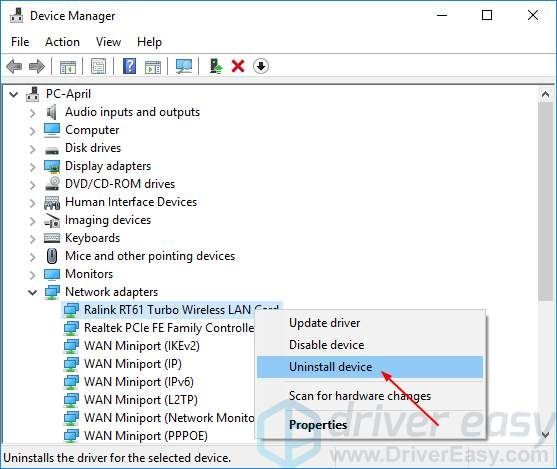
4) ضع علامة على احذف برنامج التشغيل لهذا الجهاز . ثم اضغط الغاء التثبيت .
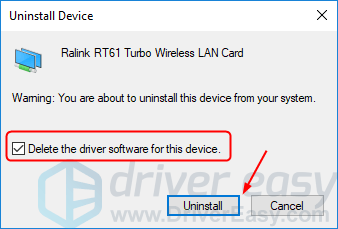
5) أعد تشغيل Window 10 وحاول إنشاء اتصال الشبكة الخاص بك لمعرفة ما إذا كان يعمل.
الحل 2: قم بتحديث برنامج تشغيل محول الشبكة
هذه المشكلةقد يكون أيضًا بسبب برنامج تشغيل الشبكة القديم أو غير الصحيح. إذا لم تكن واثقًا من اللعب مع السائقين يدويًا ،يمكنك القيام بذلك تلقائيًا باستخدام سهولة القيادة .
سوف يتعرف Driver Easy تلقائيًا على نظامك ويعثر على برامج التشغيل الصحيحة له. لا تحتاج إلى معرفة النظام الذي يعمل به جهاز الكمبيوتر الخاص بك بالضبط ، ولست بحاجة إلى المخاطرة بتنزيل برنامج التشغيل الخاطئ وتثبيته ، ولا داعي للقلق بشأن ارتكاب خطأ عند التثبيت.
يمكنك تحديث برامج التشغيل الخاصة بك تلقائيًا باستخدام إما ملف مجانا أو ال إلى عن على نسخة من برنامج Driver Easy. ولكن مع الإصدار الاحترافي ، لا يتطلب الأمر سوى نقرتين (وستحصل على الدعم الكامل وضمان استرداد الأموال لمدة 30 يومًا):
1) تحميل وتثبيت برنامج Driver Easy.
2) قم بتشغيل برنامج التشغيل Easy وانقر إفحص الآن زر. سيقوم Driver Easy بعد ذلك بفحص جهاز الكمبيوتر الخاص بك واكتشاف أي مشكلات في برامج التشغيل.
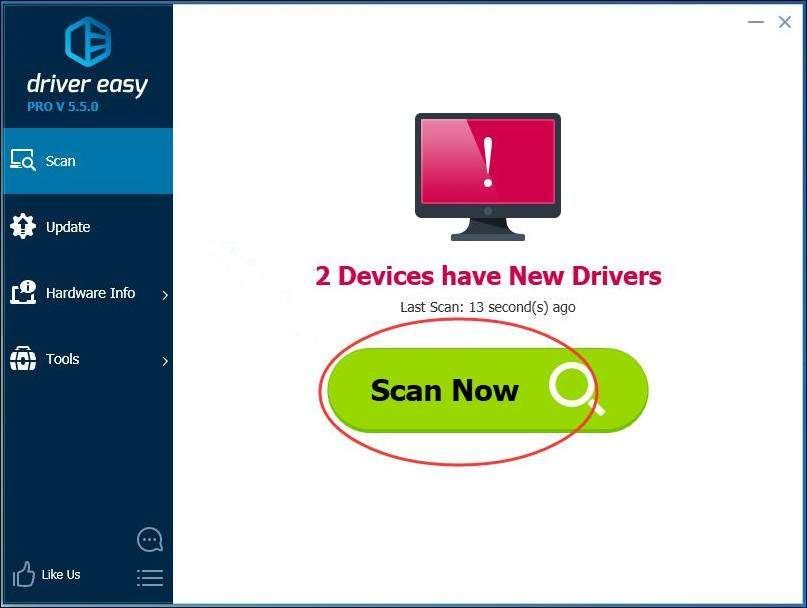
3) انقر فوق تحديث بجوار برنامج تشغيل محول الشبكة الذي تم وضع علامة عليه لتنزيل الإصدار الصحيح من برنامج التشغيل هذا وتثبيته تلقائيًا (يمكنك القيام بذلك باستخدام الإصدار المجاني).
أو انقر فوق تحديث الجميع لتنزيل وتثبيت الإصدار الصحيح من الكل برامج التشغيل المفقودة أو القديمة على نظامك (يتطلب هذا الإصدار Pro - ستتم مطالبتك بالترقية عند النقر فوق تحديث الكل).
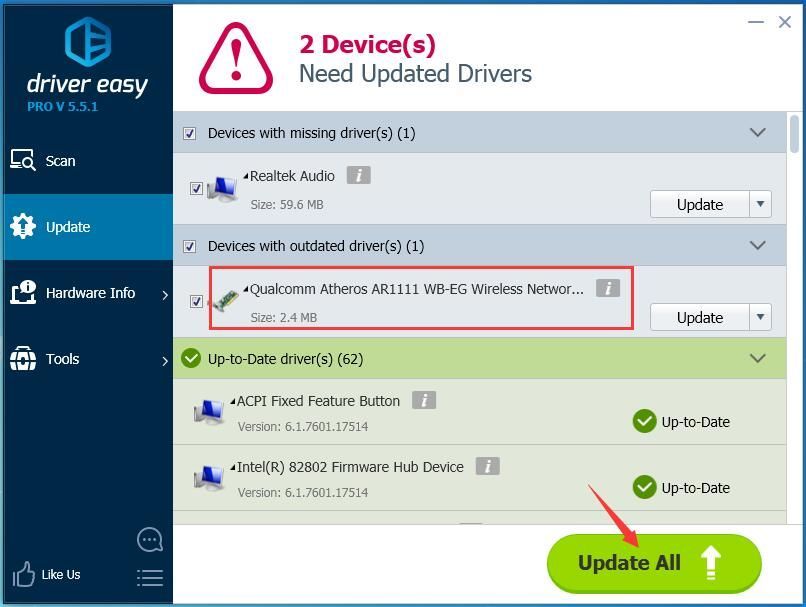
تنويه: يحتاج إلى اتصال بالشبكة لتساعدك Driver Easy على تحديث كل برنامج التشغيل بنقرة واحدة. ولكن بدون الإنترنت ، لا يزال بإمكانك استخدام ملفات فحص دون اتصال خاصية لتحديث برامج تشغيل محول الشبكة.
4) أعد تشغيل Window 10 وحاول إنشاء اتصال الشبكة الخاص بك لمعرفة ما إذا كان يعمل.
الحل 3: قم بتعطيل وضع 802.1 1n لمحول الشبكة
1) على لوحة المفاتيح ، اضغط على مفتاح شعار Windows و X مفتاح معًا لفتح قائمة الوصول السريع.
2) انقر مدير الجهاز .

3) انقر محولات الشبكة ، ثم انقر بزر الماوس الأيمن على محول الشبكة وحدد الخصائص .
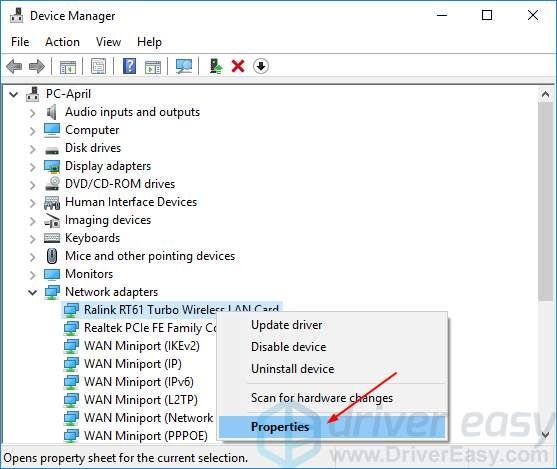
2) انقر فوق المتقدمة ، ثم انقر فوق 802.1 1n الوضع واضبط القيمة على معاق .
انقر حسنا .
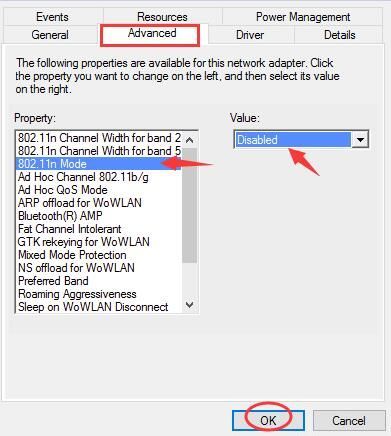
3) حاول إنشاء اتصال الشبكة الخاص بك لمعرفة ما إذا كان يعمل.
الحل 4: أعد ضبط جهاز التوجيه الخاص بك

وفقًا للعديد من المستخدمين الذين تم الإبلاغ عنهم ، فإن إعادة تعيين أجهزة التوجيه الخاصة بهم تساعدهم في إصلاح الخطأ. وبالتالي تأكد من إعادة ضبط جهاز التوجيه الخاص بك لمحاولة إصلاح الخطأ.
يمكنك استخدام ال زر إعادة الضبط على جهاز التوجيه الخاص بك أو افصل وأعد الاتصال جهاز التوجيه الخاص بك لإعادة تعيينه.
عند الانتهاء ، حاول إنشاء اتصال الشبكة الخاص بك لمعرفة ما إذا كان يعمل أم لا.

![[محلول] صوت مشاركة شاشة Discord لا يعمل (2022)](https://letmeknow.ch/img/knowledge/31/discord-screen-share-audio-not-working.png)




